Với xác thực hai bước, hai lớp bảo mật sẽ bảo vệ Yahoo! Mail của bạn từ những lần đăng nhập đáng ngờ. Bài viết sẽ hướng dẫn các bạn bật xác thực hai bước trong Yahoo! Mail.
Bảo mật email trênYahoo!
Tài khoản Yahoo! Mail của bạn chỉ an toàn với mật khẩu. Yahoo! không chỉ kiểm tra mật khẩu khi ai đó cố gắng đăng nhập vào tài khoản của bạn, nó cũng xem xét vị trí và máy tính từ nơi đăng nhập. Nếu có điều gì đáng ngờ (ví dụ: thiết bị chưa bao giờ sử dụng trước đây), nó sẽ yêu cầu nhiều hơn ngoài mật khẩu với điều kiện bạn đã bật xác thực hai bước.
Trong trường hợp này, cần phải có thông tin thứ hai để đăng nhập hoặc nhập mã được gửi tới điện thoại di động hoặc trả lời các câu hỏi bảo mật. (Bạn cũng có thể tắt yêu cầu thứ hai và chỉ yêu cầu xác minh điện thoại di động.) Sau đó, Yahoo! Mail sẽ an toàn với mật khẩu và quyền truy cập vào điện thoại di động của bạn. (Đối với một mức độ bảo mật tương tự, Yahoo! Mail cũng cung cấp đăng nhập Key Access thông qua một ứng dụng di động.)

Cách bật xác thực hai bước trên Yahoo! Mail
Để thêm một lớp xác thực thứ hai cho những lần đăng nhập đáng ngờ (ví dụ từ một quốc gia mới) tới Yahoo! Mail của bạn:
Bước 1: Di chuột qua tên hoặc biểu tượng của bạn ở trên cùng thanh điều hướng Yahoo! Mail.
Bước 2: Chọn Account Info từ trình đơn xuất hiện.
Bước 3: Nếu xuất hiện thông báo:
- Nhập mật khẩu tài khoản Yahoo! Mail trong trường Password.
- Nhấp vào Sign In.
Bước 4: Thực hiện theo liên kết thiết lập xác minh đăng nhập thứ hai trong Sign-In and Security.
Bước 5: Đảm bảo chọn hộp để bật xác minh đăng nhập lần thứ hai trong Further Protect Your Account.
Bước 6: Nếu đã liên kết số điện thoại di động với tài khoản của mình:
- Click vào Use Current Phone để sử dụng nó để xác thực hai bước
- Hoặc click vào Use New Phone để sử dụng một số điện thoại khác.
- Xin lưu ý rằng biểu mẫu trên trang này có thể không cho phép bạn nhập số điện thoại ở tất cả các quốc gia mà Yahoo! thực sự có thể cung cấp mã xác minh.
Bước 7: Nếu chưa thiết lập một số điện thoại di động hoặc chọn Use New Phone:
- Nhập số điện thoại của bạn trong Second Sign-In Verification Setup: Add Mobile Phone.
- Nhấp vào Receive SMS.
Bước 8: Nhập mã xác minh nhận được vào Enter code (mã không phân biệt chữ hoa chữ thường).
Bước 9: Click vào Verify Code.
Bước 10: Chọn Use only my mobile phone number for verification trong Your second sign-in verification để yêu cầu sử dụng xác minh tin nhắn văn bản SMS hoặc Use either my security question or mobile phone number for verification để cho phép xác thực hai bước với mật khẩu và câu hỏi bảo mật.
Lưu ý, xác thực hai bước sẽ không áp dụng cho Yahoo! Mail được truy cập qua POP, trên thiết bị di động hoặc IMAP; đối với những trường hợp như vậy, bạn có thể tạo mật khẩu dành riêng cho ứng dụng.
Thêm số điện thoại di động không được công nhận trên biểu mẫu xác minh 2 bước
Để thiết lập số điện thoại di động mới để phục hồi quyền truy cập vào Yahoo! Mail:
Bước 1: Nhấp vào tên hoặc hình đại diện của bạn ở phía trên cùng của thành điều hướng Yahoo! Mail.
Bước 2: Chọn Account Info từ trình đơn hiển thị.
Bước 3: Thực hiện theo liên kết cập nhật thông tin reset mật khẩu trong Sign-In and Security.
Bước 4: Nhấp để thêm số trong Mobile Numbers.
Bước 5: Nhập số điện thoại di động.
- Nhấp vào mã quốc gia để chọn một quốc gia khác.
Bước 6: Nhấp vào Save.
Xem thêm:
 Công nghệ
Công nghệ  AI
AI  Windows
Windows  iPhone
iPhone  Android
Android  Học IT
Học IT  Download
Download  Tiện ích
Tiện ích  Khoa học
Khoa học  Game
Game  Làng CN
Làng CN  Ứng dụng
Ứng dụng 
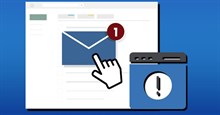
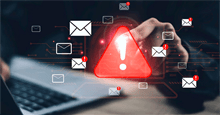

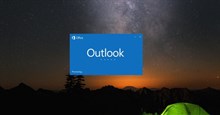

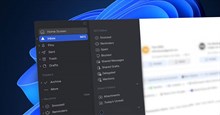










 Linux
Linux  Đồng hồ thông minh
Đồng hồ thông minh  macOS
macOS  Chụp ảnh - Quay phim
Chụp ảnh - Quay phim  Thủ thuật SEO
Thủ thuật SEO  Phần cứng
Phần cứng  Kiến thức cơ bản
Kiến thức cơ bản  Lập trình
Lập trình  Dịch vụ công trực tuyến
Dịch vụ công trực tuyến  Dịch vụ nhà mạng
Dịch vụ nhà mạng  Quiz công nghệ
Quiz công nghệ  Microsoft Word 2016
Microsoft Word 2016  Microsoft Word 2013
Microsoft Word 2013  Microsoft Word 2007
Microsoft Word 2007  Microsoft Excel 2019
Microsoft Excel 2019  Microsoft Excel 2016
Microsoft Excel 2016  Microsoft PowerPoint 2019
Microsoft PowerPoint 2019  Google Sheets
Google Sheets  Học Photoshop
Học Photoshop  Lập trình Scratch
Lập trình Scratch  Bootstrap
Bootstrap  Năng suất
Năng suất  Game - Trò chơi
Game - Trò chơi  Hệ thống
Hệ thống  Thiết kế & Đồ họa
Thiết kế & Đồ họa  Internet
Internet  Bảo mật, Antivirus
Bảo mật, Antivirus  Doanh nghiệp
Doanh nghiệp  Ảnh & Video
Ảnh & Video  Giải trí & Âm nhạc
Giải trí & Âm nhạc  Mạng xã hội
Mạng xã hội  Lập trình
Lập trình  Giáo dục - Học tập
Giáo dục - Học tập  Lối sống
Lối sống  Tài chính & Mua sắm
Tài chính & Mua sắm  AI Trí tuệ nhân tạo
AI Trí tuệ nhân tạo  ChatGPT
ChatGPT  Gemini
Gemini  Điện máy
Điện máy  Tivi
Tivi  Tủ lạnh
Tủ lạnh  Điều hòa
Điều hòa  Máy giặt
Máy giặt  Cuộc sống
Cuộc sống  TOP
TOP  Kỹ năng
Kỹ năng  Món ngon mỗi ngày
Món ngon mỗi ngày  Nuôi dạy con
Nuôi dạy con  Mẹo vặt
Mẹo vặt  Phim ảnh, Truyện
Phim ảnh, Truyện  Làm đẹp
Làm đẹp  DIY - Handmade
DIY - Handmade  Du lịch
Du lịch  Quà tặng
Quà tặng  Giải trí
Giải trí  Là gì?
Là gì?  Nhà đẹp
Nhà đẹp  Giáng sinh - Noel
Giáng sinh - Noel  Hướng dẫn
Hướng dẫn  Ô tô, Xe máy
Ô tô, Xe máy  Tấn công mạng
Tấn công mạng  Chuyện công nghệ
Chuyện công nghệ  Công nghệ mới
Công nghệ mới  Trí tuệ Thiên tài
Trí tuệ Thiên tài